Sok megjelenítők - is, és az egyik -, annál jobb

Ebben a leírásban megmutatom, hogyan kell használni Vray nevű lapot Render Elements. úgy, hogy később a Photoshop egyes tárgyak és anyagok, hogy képes legyen gyorsan és egyszerűen módosíthatja alkatrészek, például a szín erőt átláthatóság fényvisszaverő ... Míg a versenytársak az esetleges változás újra és újra újra teszi a képet, ha így tesz, csak egyszer, és minden beállítást készülnek Photoshop.

ész stratégia a következő.
Gomb megnyomásával Render, V-Ray kiszámítja különálló komponensek, mint például a közvetlen megvilágítás pattog ray visszaverő és az átláthatóság, és sok más felületekre. Ezek a komponensek nevezzük elemei a render (render elemek). Minden egyes összetevő eredményeként rendering fordul saját képét.
A fogás, hogy a VRAY alapértelmezés szerint hozza mindezen komponenseket egyetlen kép, amely megmutatja nekünk eredményeként.
Ugyanakkor képesek vagyunk azt mondani, VRay'yu nem csökkenti ezeket a komponenseket össze, és tartsa őket külön-külön. Szükséges, majd az egyes komponenseket, azaz elemek. majd csökkentse a rétegeket a Photoshop. Ha van egy PSD-fájl külön rétegeket - a helyi szín, visszaverődés, átláthatóság, ragyogás, fény, stb - meg tudjuk változtatni ezeket a beállításokat, egyszerűen átírja az átláthatóság ezen rétegek a Photoshop.
szükséges előkészületek
Tehát az alapértelmezett VRAY ő hozza mindezeket az elemeket, rétegződés őket egy tortát, és ad nekünk a kész eredményt. De szeretnénk a réteg saját. Tehát ennek eredményeként a rétegek a Photoshop egybeesett azzal, amit a VRAY kérdések, amire szükség van, hogy néhány változtatást a jelenetet.
Amikor megnyitja a fájlt. Ugyanakkor a 3ds max kell kérni, hogy váltani tartományban 3ds max 1.0, mint a nyitó jelenet tárolják az ilyen rendszereket.
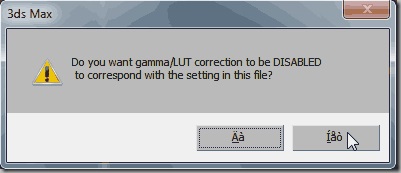
Kattintson a „Nem”, mert Itt fogjuk használni a lineáris működési rendjét (lineáris workflow) egy sor 2.2 (Customize menü -> Beállítások -> lap Gamma és LUT), hogy időt és minőségének javítása a rendering:
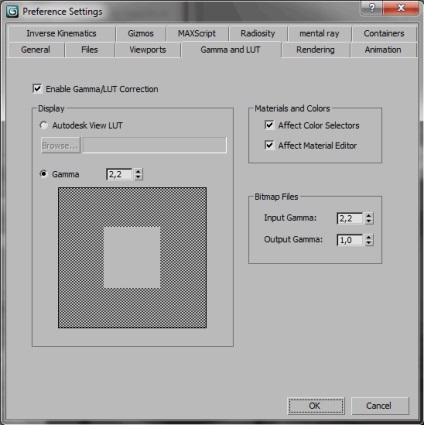
Egy rövid magyarázat a következő jelölőnégyzetek:
Engedélyezze Gamma / LUT korrekció (Enable korrekció - használatával jár a többi beállítás fül Gamma és LUT.
Gamma (Gamma) - a tényleges érték a tartomány, amelyben a 3ds max kiszámítja színe. A megfelelő tartományban 2.2.
Hála kullancs Befolyásolja színválasztó ablakot 3ds max színben jelenik meg a színeket, amikor azokat, azaz a tartományban 2.2.
A következő a változtatásokat az anyagok és tárgyak, amelyekre jöttem próbál összehangolni az eredmény adatok figyelmét VRay'ya Photoshop. Ők dolgoznak ebben a szakaszban, de valószínűsíthető, hogy működni fog a többi. Ugyanakkor más jelenetek szükség lehet rögzíteni valami mást.
Rögzítő anyagok
Kártya típusa Mix rendelni szülő kártya színkorrekció. úgy vannak kialakítva, hogy Advanced -> Gamma / Contrast = 0454 (ez a fordítottja 2.2). Ebben a szakaszban Mix kártyát használ a levél anyag.
rögzítése világítás
Store besugárzott térkép kell beilleszteni VRayLight'ov. Ebben a szakaszban ez egy nagy, lapos fényforrás bal oldalán a kamera.
Változás render beállítások
A renderelési beállítások Render Beállítás fül V-Ray -> V-Ray. Globális kapcsolók kullancsok használata 3ds Max fotometriai Scale.
Emiatt rendering egy kicsit sötétebb, mint máskor, de most ugyanaz a kép, hogy nem az összeállítást, ha a kompozit rétegek Photoshop (lásd az alábbiakban).
változó kamera
Én is ajánlom, hogy cserélje ki a standard kamera a fizikai.
testreszabható elemek
Ebben a szakaszban döntünk, az elemeket, amelyek alkotják a rétegeket a Photoshop.
A Render Elements fül ablakok leképezési beállításokat Render Setupvklyucheniem kullancs aktív elemek (elem aktív).
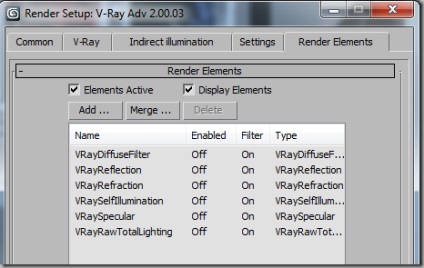
Most kattintson a Hozzáadás ... (Add ...), akkor válassza ki a kívánt elemeket. A Render Elements felsorolja mindazokat az elemeket, VRAY használható elvileg, de nem az a tény, hogy mindegyik használják az adott jelenetet. Például egy jelenet, ahol nincs visszaverődés (tükrös anyagok), VrayReflection elem üres lesz (fekete), és ahol nincs átlátszó anyagok üresen marad VRayRefraction elem, így van egy haszontalan egyén.
Ebben a jelenetben tételek kiválasztásához például egy VRayDiffuseFilter. VRayReflection. VRayRefraction. VRaySelfIllumination. VRaySpecular és VRayRawTotalLighting. (Több elem kijelölése a listán, akkor a Ctrl billentyűt.) Ezért szükség van rá:
VRayDiffuseFilter
VRayDiffuseFilter - ez egy tisztán „helyi színek” anyag „ahogy van” - árnyékok nélkül, a fény és így tovább. Azaz, az értéke diffúz paraméter anyagok tulajdonságainak. Például, narancs szekrények diffúz narancssárga szín a kiválasztott paraméter (ebben az esetben, narancssárga VRayColor kártya):
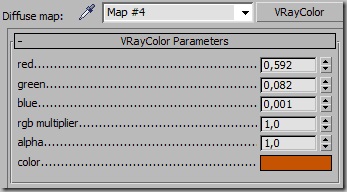
Ez tulajdonképpen VRayDiffuseFilter elem:
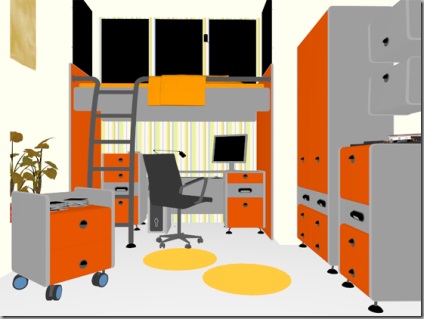
VRayDiffuseFilter közzététel VRayDiffuseFilter parametersne kell tartalmaznia Színalkotás kullancs (alapértelmezésben ki), különben peresvetlitsya!
VRayRawTotalLighting
VRayRawTotalLighting - a világítás. Ez magában foglalja mind a közvetlen (közvetlenül a fényforrás) és irányítatlan (globális) lefedettség (kapott rebound közvetlen fénysugarak)

Az előíró VRayRawTotalLighting VRayDiffuseFilter elem fordul megvilágított színpadon:

VRaySpecular elem egészíti vakító összhangban Tükrös paramétereket a megfelelő cikket:

Ez azt jelenti, hogyha a korábbi VRaySpecular mix diffúz világítás teszi gondolatok jelennek meg:

VRayReflection

A bírság VRayReflection rendering gondolatok jelennek meg:

VRayRefraction
VRayRefraction átlátszóságot tartalmaz információkat. Ebben a szakaszban a plakátokon használták a kártyát index (átláthatóság) hozzárendelt képét plakát, valamint jelentősen átláthatóság növény leveleiből:
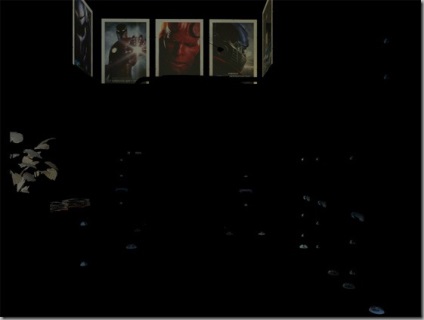
Amikor VRayRefraction impozáns átláthatóságot rendering egészül ki:

VRaySelfIllumination
VRaySelfIllumination - az elem felelős a megjelenése fényes anyagok, azaz a fényt kibocsátó. Ebben a szakaszban az anyag olyan anyag VRayLightMtl, használt monitor a kijelzőn:
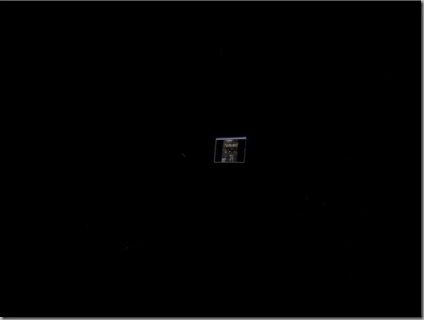

render elemek
megjelenítési minőségét a beállítást, válassza a saját belátása szerint. De a Color Mapping lapon közvetlenül kapcsolódik a sikere a figyelmet a Photoshop, és ez az, amit a beállításokat kell:
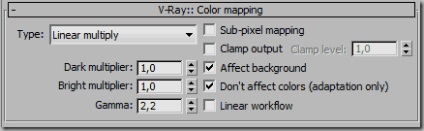
Hogyan kell tartani különálló elemek tájékoztató a Photoshop?
Mint egy ablak, amely az eredmény a renderelés, válassza VRAY Frame Buffer
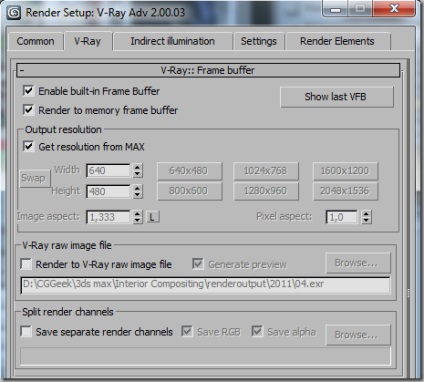
Miután rendering befejeződött, az egyes elemek a listában a bal-top box render és megtekintheti őket egyesével és eltárolt fájlok 32-bites szó hossza (jobb EXR).
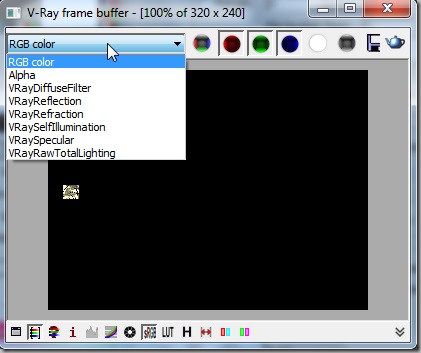
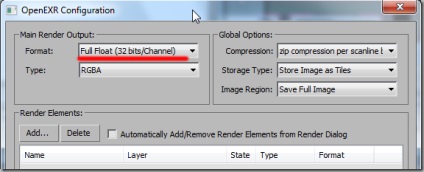
Ezután a Photoshop menü parancsot a File -> Scripts -> Fájlok betöltése a verembe ... egyesíti a tárolt tételek egy réteges fájlt.
ProEXR igényel plug-in a Photoshop.
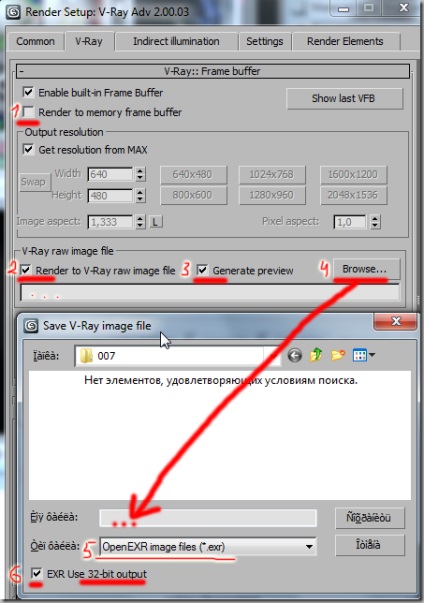
(Ha a fájl formátum nem szerepel vonal OpenEXR, és ez történik a régi verziók, akkor válassza ki a V-Ray képformátum, és a fájl neve helyett .vrimg levelet .exr.)
Ez a módszer a legelőnyösebb, mert nem teszi a render ablakban, és azonnal a meghajtón. Az a tény, hogy a renderelés ablakban a kép csak egy bizonyos összeget a rendelkezésre álló memóriát, és a nagyobb elemek, annál több memóriát igényel. És a nagy szakaszában RAM időnként nagyon értékes.
Csökkentse az elemeket a Photoshop
Tehát, nyissa meg a mentett tehetik a Photoshop Extended (ismét, a rendszeres változata nem illik, meg kell Extended, csak ő tudja, hogyan, különösen a korrekciós rétegek hozzá a 32 bites képek).
Réteg RGBA - ez tehetik feltűrt VRay'em.
Az alábbiakban ezt követi rétegek elemeket. Ha a keverési mód, az ábrának megfelelően,
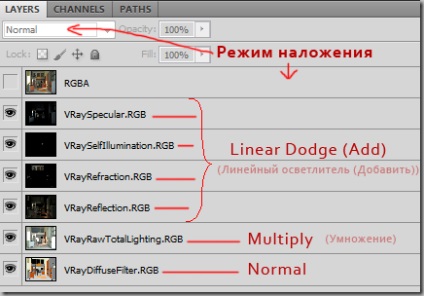
majd összehasonlítjuk a RGBA réteg, meg kell győződnie arról, hogy az eredmény ugyanaz.
Ok, most van egy réteges belső renderelés. Beletelt nem sokkal több időt beállítani, mint a szokásos „rendetlen” módon teszi. De most, ha kell, hogy bármilyen változás, ez könnyen elvégezhető.
Könnyen csökkentheti vagy fokozhatja visszaverődés, átláthatóság, gondolatok ... is ki lehet választani, és változtatni a színét anyagok!
következtetés
Minden leírt - csak a háttérben, hogy a hatalom a vakolat Photoshop összeállítás, mint a hagyományos renderelés. Az igazi szabadság érezhető, hogy mikor lehet változtatni az összes paramétert szintjén az egyes tárgyak és anyagok, valamint az Advent VRAY 2.0, és a fényforrások. És ez lesz szó a következő részben a lecke!
Is, akkor lehet, hogy vajon: